कैसे जल्दी से अपने ब्राउज़र का कैश साफ़ करने के लिए
शैक्षिक कार्यक्रम ब्राउज़र्स / / December 19, 2019
कैश क्या है और क्यों यह आवश्यक है
नकदी - इन का दौरा किया है, जो ब्राउज़र डिस्क के लिए बचाता है सभी साइटों से अस्थायी फ़ाइलें हैं। इस डेटा छवियों, एनिमेशन, फ़ॉन्ट, और अन्य पेज तत्व शामिल हैं। अगले इनपुट वे दूरस्थ सर्वर के साथ भरी हुई नहीं कर रहे हैं, और स्थानीय स्मृति से पढ़ें। इस वेब साइटों की और बैंडविड्थ को बचाने प्रदर्शन को गति।
कैश की बड़ी मात्रा में अक्सर धीमा और वेब पृष्ठों की खराबी हो सकती है। इसके अलावा, सभी ब्राउज़रों अलग से कैश की दुकान है, इसलिए यदि आप एक से अधिक कार्यक्रमों का उपयोग, डेटा डिस्क पर एक महत्वपूर्ण जगह पर कब्जा कर सकते।
कैश अंतरिक्ष को हटाने के बाद उपलब्ध हो जाता है, और ब्राउज़र तेजी से काम करेंगे। हालांकि, प्रारंभिक लोड सामग्री अमीर वेब पेज, आप एक छोटे से अधिक समय की आवश्यकता हो सकती है।
आपके ब्राउज़र कैश कैसे साफ़ करें
सभी में ब्राउज़रों समय डेटा सफाई की एक समारोह है। यह उसी तरह काम करता है, लेकिन अलग ढंग से चलाते हैं। यहाँ कि यह कैसे हुआ है।
गूगल क्रोम
"मेनू» → «उन्नत उपकरण» → «ब्राउज़िंग डेटा साफ़ करें ..." खोलें।
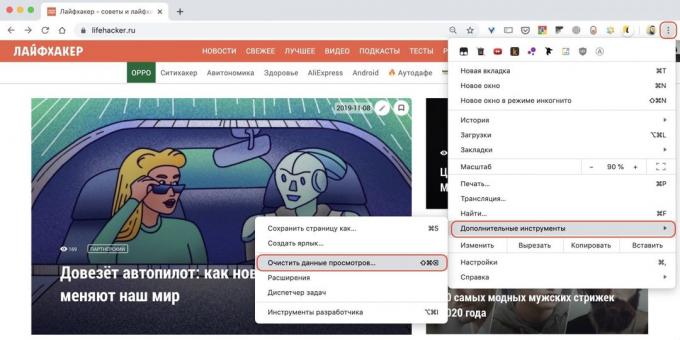
"छवियाँ और कैश में संग्रहित अन्य फ़ाइलों" टिक और एक समय सीमा का चयन करें, "हर समय।"
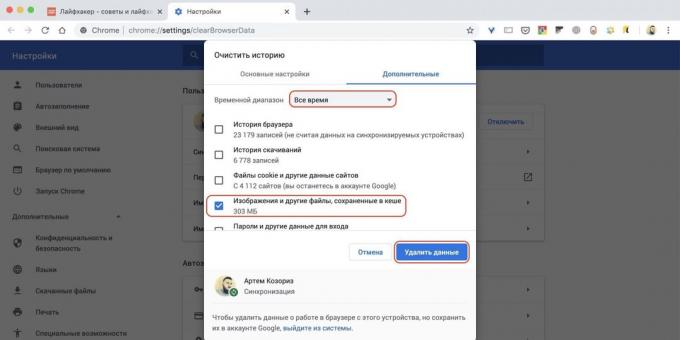
"निजी डेटा" पर क्लिक करें।
मोज़िला फ़ायरफ़ॉक्स
"मेनू" खोलें और सेटिंग पर जाएं।
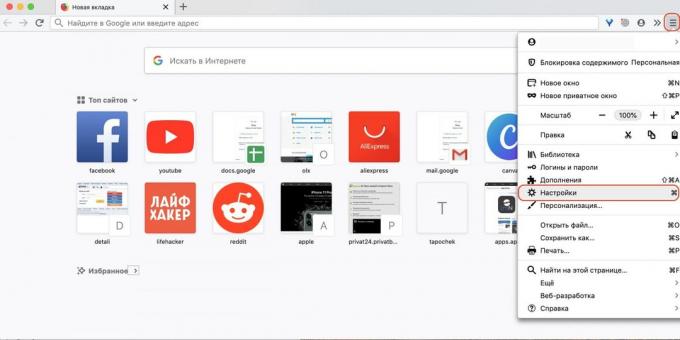
"गोपनीयता और सुरक्षा» → «कुकी और साइट डेटा" पर जाएँ और "निजी डेटा" पर क्लिक करें।
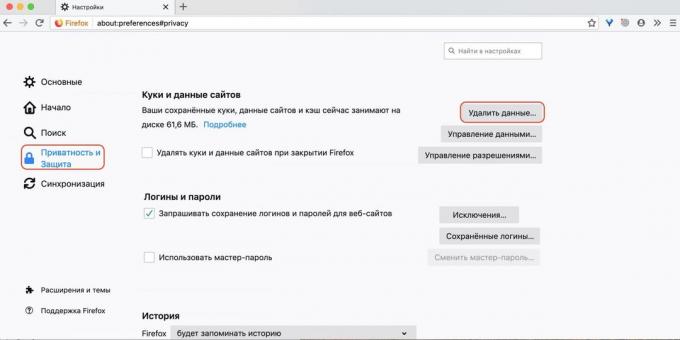
हाइलाइट "कैश्ड वेब सामग्री" और "हटाएं।"

ओपेरा
सेटिंग खोलें, नीचे स्क्रॉल करें और क्लिक करें "ब्राउज़िंग इतिहास हटाएं ..."

तत्व "हर समय" की श्रेणी का चयन करें और निशान "संचित चित्र और फ़ाइलें।"

"निजी डेटा" पर क्लिक करें।
"Yandex। ब्राउज़र "
"सेटिंग्स» → «उन्नत» → «इतिहास साफ़ करें।" प्रारंभ

"कुल" सेट और "कैश में संग्रहित फ़ाइलें।"

"रिक्त करें" पर क्लिक करें।
माइक्रोसॉफ्ट एज
पर जाएं "सेटिंग्स» → «जर्नल» → «डेटा साफ़ ब्राउज़ कर।"

लटकती मेनू "समय सीमा" का चयन करें "हर समय" और आइटम टिकटिक "संचित चित्र और फ़ाइलें।"
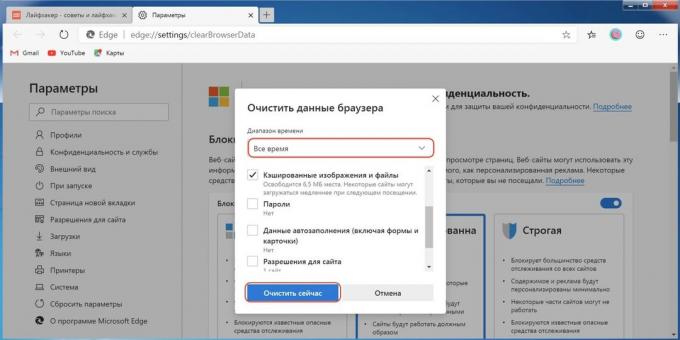
पर क्लिक करें "अभी रिक्त करें।"
सफारी
मेनू "इतिहास" खोलें और "इतिहास हटाएं ..."।
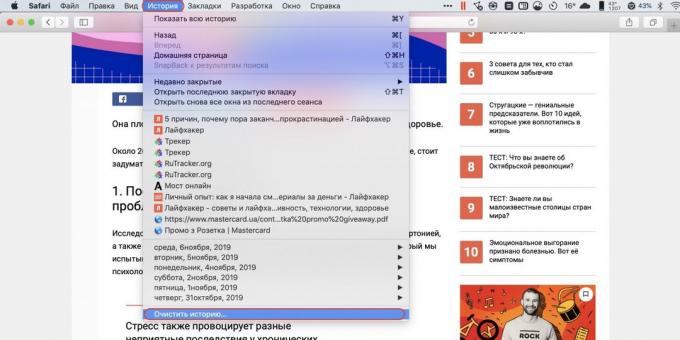
"साफ" के लिए "पूरी कहानी" सेट करें।

"इतिहास हटाएं क्लिक करें।"
इंटरनेट एक्सप्लोरर
पहले गियर आइकन फिर क्लिक करें "सुरक्षा» → «ब्राउज़िंग इतिहास हटाएं ..."

बॉक्स को चेक करें "अस्थाई इंटरनेट फ़ाइलें, और वेब साइटों।"
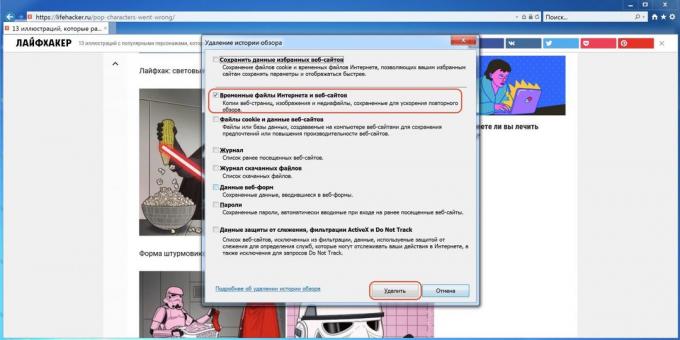
"हटाएँ" बटन क्लिक करें।
यह भी देखना💻
- अनाम सर्फिंग के लिए 4 विशेष ब्राउज़र
- क्या ब्राउज़र धीमा कर देती है, तो
- खतरों से आपके ब्राउज़र की रक्षा के लिए 6 आसान तरीके
- Chrome में कैसे खतरनाक एक्सटेंशन गणना करने के लिए
- "Yandex के लिए 10 एक्सटेंशन। ब्राउज़र "है, जो हर किसी के लिए उपयोगी हो सकता है


